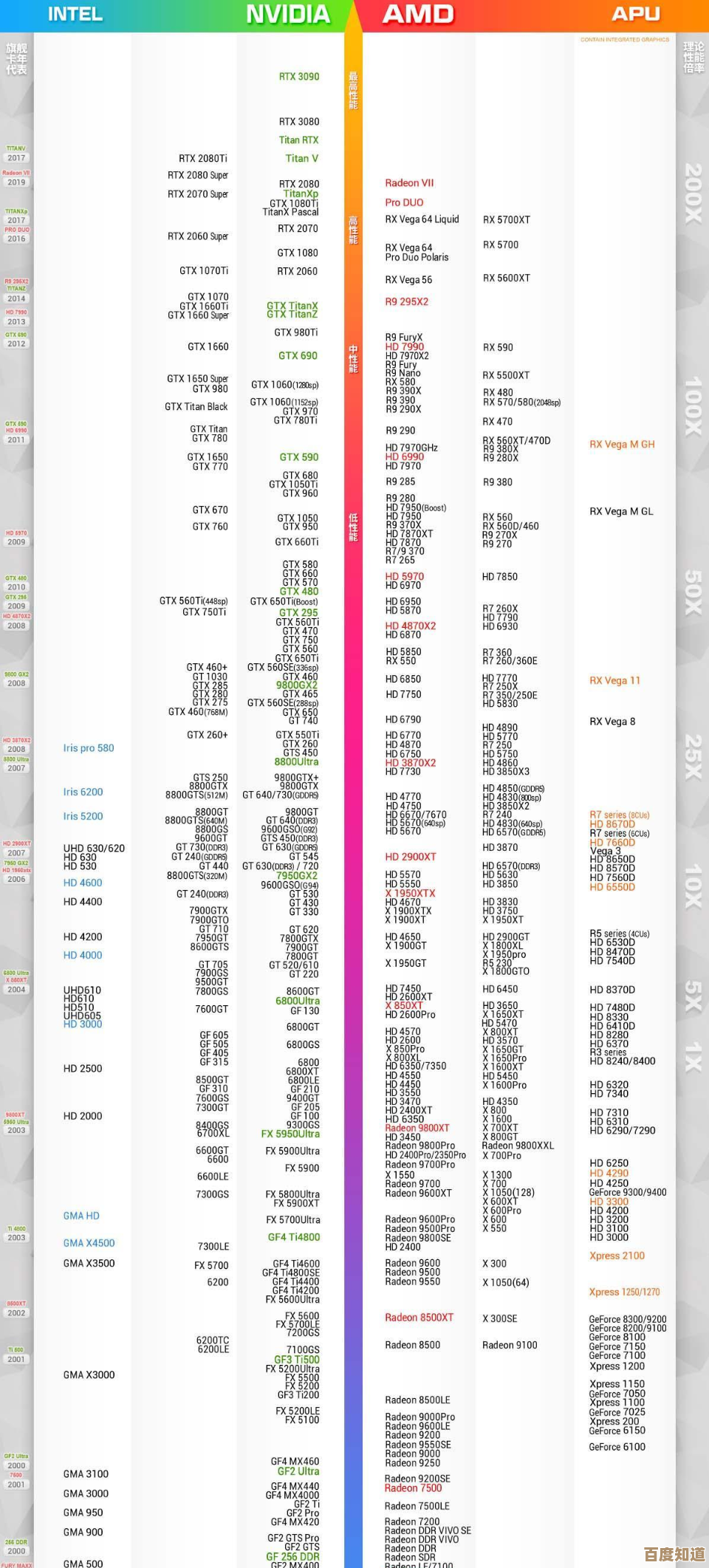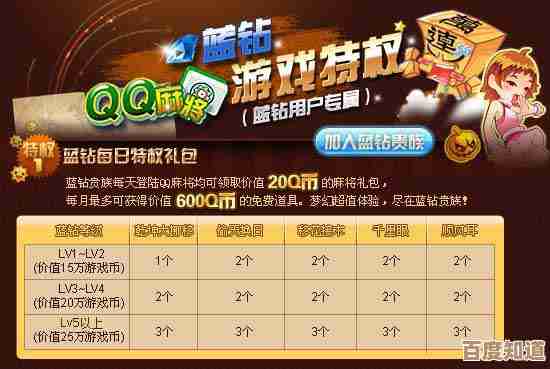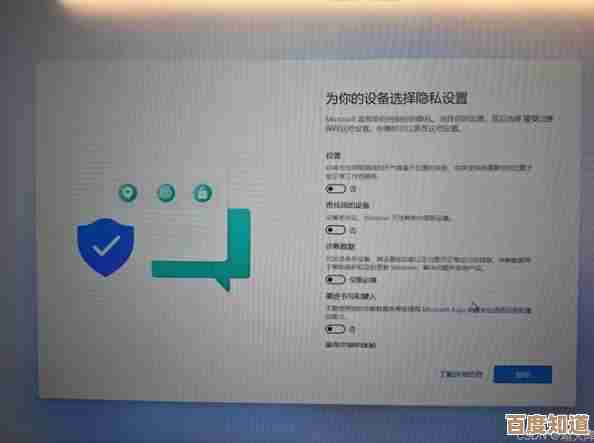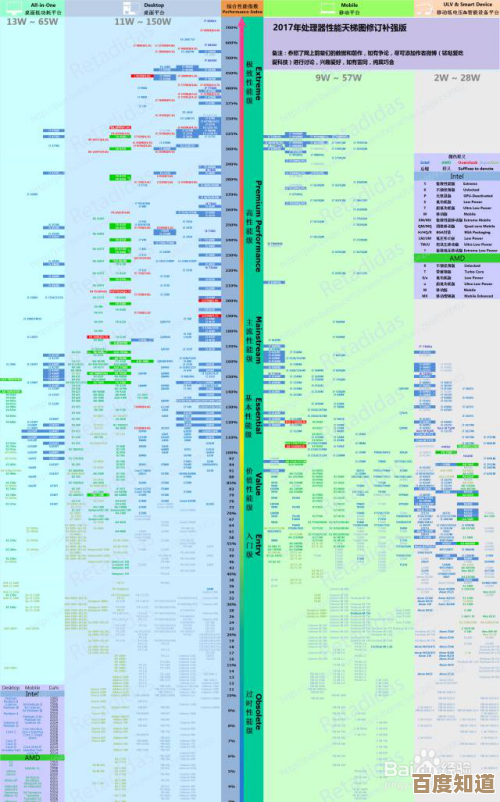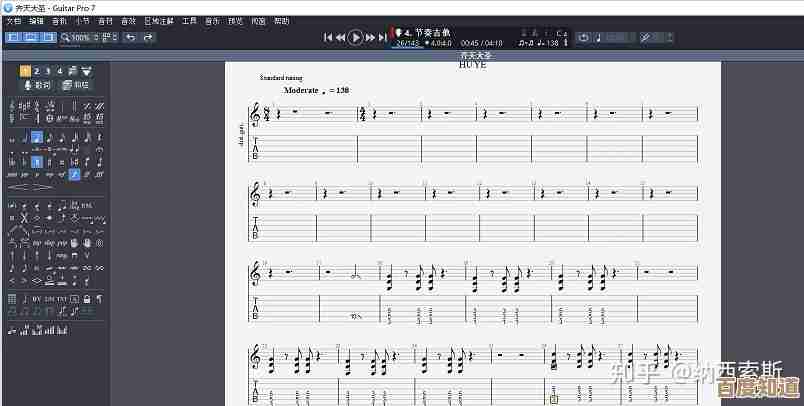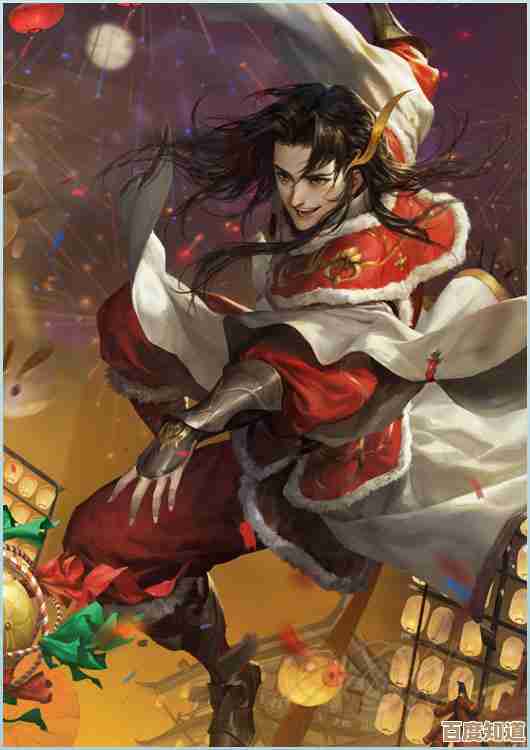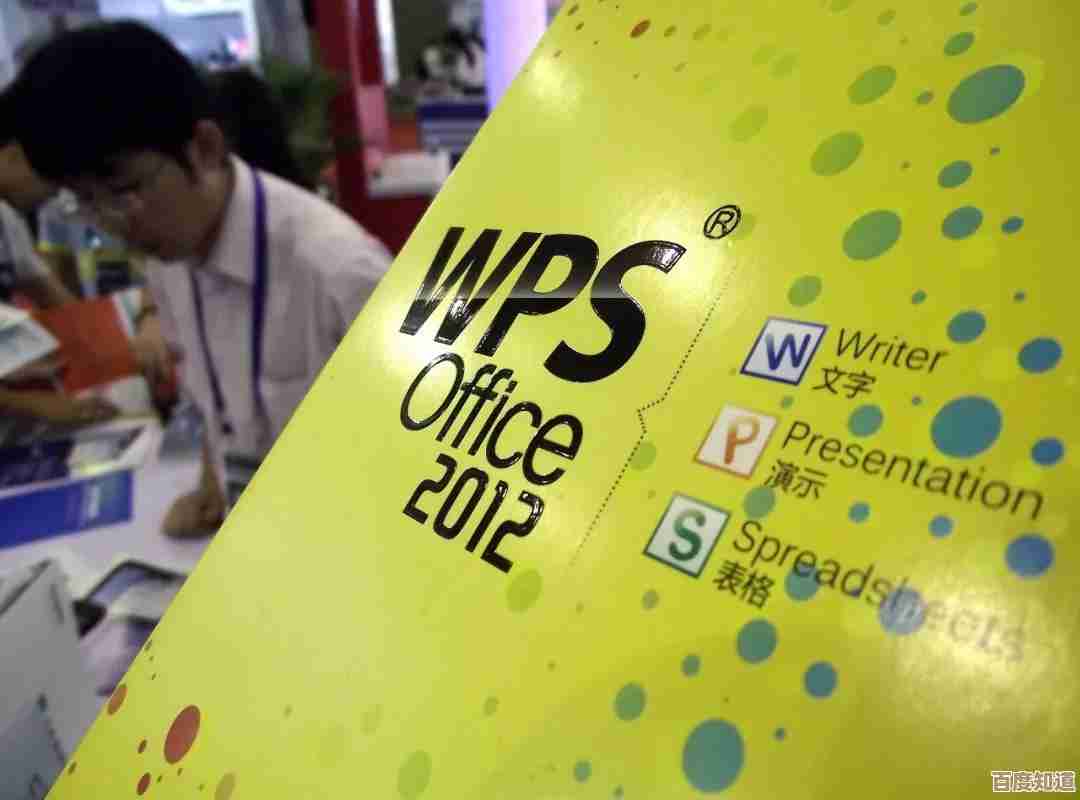Win11升级后游戏性能下降?详细原因分析与高效修复方法分享
- 游戏动态
- 2025-10-27 12:16:22
- 2
最近好多朋友升级了Win11后跑来问我,说感觉打游戏没以前流畅了,帧数动不动就掉,是不是Win11的锅?根据网上很多用户的反馈和科技网站像“IT之家”、“游民星空”的讨论,这确实是个常见问题,下面就直接说说原因和解决办法。
为啥升级后游戏会变卡?
- 新系统在“忙后台”:刚升级完,Windows 11 在后台需要索引文件、更新驱动、进行一系列适配优化,这个过程中系统资源(比如CPU、硬盘)占用会比较高,这时候打游戏自然会卡。
- 显卡驱动没跟上:这是最常见的原因,Windows 11 用了新的WDDM 3.0显卡驱动模型,你从Win10升级上来时那个旧的驱动可能不兼容或者不是最优解,导致显卡性能发挥不出来。
- 默认开了不该开的:Win11为了安全性和新功能,默认开启了一些设置,但对游戏不友好。
- VBS:基于虚拟化的安全性,这个功能会占用一部分CPU资源,虽然增强了安全,但对游戏帧数有负面影响,根据“PC Gamer”的测试,关闭VBS能提升一些游戏性能。
- 内存完整性:和VBS类似,也是安全功能,但可能和某些游戏反作弊软件冲突,导致卡顿。
- 游戏模式帮倒忙:Windows 自带的“游戏模式”本意是优化资源分配,但有时候它判断失误,反而会干扰游戏或游戏辅助软件(如Discord、游戏加加)的正常运行,导致性能下降。
- TPM 2.0的间接影响:Win11要求开启TPM 2.0,虽然它本身不直接处理图形,但整个安全链条的启用可能会给系统带来一丁点额外的开销。
怎么解决?试试这些方法
更新显卡驱动(首要任务) 去你的显卡官网下载专为Win11打造的最新版驱动。
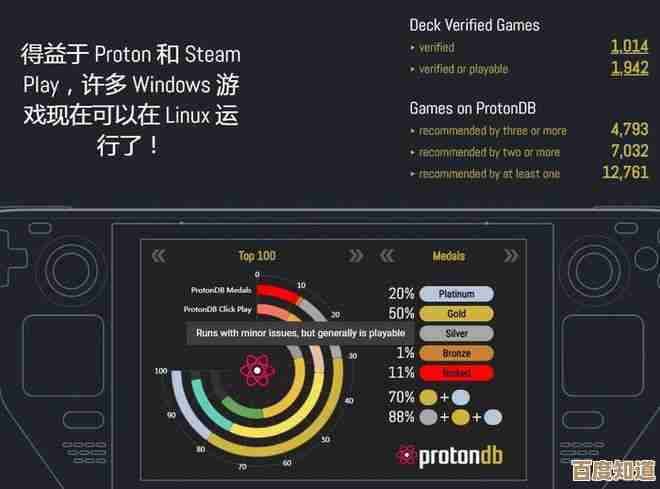
- N卡用户:上NVIDIA官网,用GeForce Experience自动检测安装。
- A卡用户:上AMD官网,用AMD Software Adrenalin Edition。
- 核显用户:同样去Intel或AMD官网下载最新驱动。
关闭耗资源的“安全功能” 如果追求极致游戏性能,可以考虑暂时关闭VBS和内存完整性。
- 方法:在Windows搜索框输入“内核隔离”,进入设置,关闭“内存完整性”,关闭后可能需要重启,根据“B站”上很多科技UP主的教程,这一步对帧数提升比较明显。
调整图形性能设置
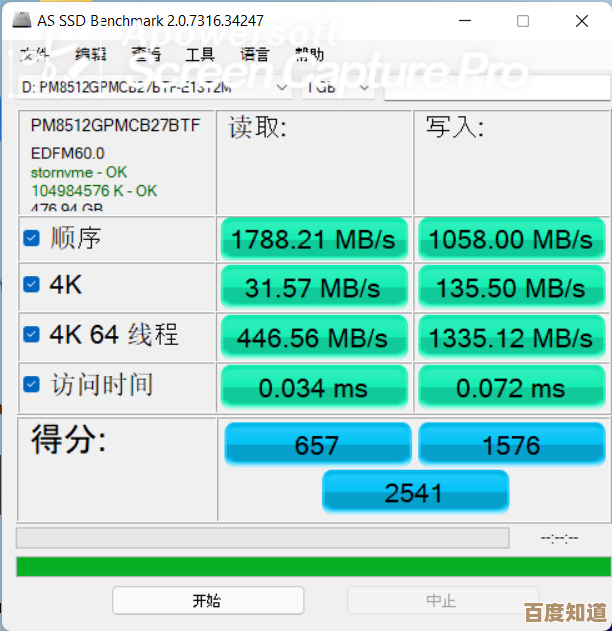
- 开启“游戏模式”:在设置-游戏-游戏模式里,确保它是打开的,对大多数用户来说,开着比关了好。
- 设置图形优先级:在设置-系统-显示-图形设置里,把“硬件加速GPU计划”开启(这个对N卡效果较好,可以试试),然后在下方的“图形性能首选项”里,为你常玩的游戏选择“高性能”模式。
调整电源计划 确保你的电脑处于高性能模式。
- 方法:在Windows搜索框输入“电源计划”,选择“编辑电源计划”,然后直接选择“高性能”,如果是笔记本,插着电源玩。
检查游戏内设置 升级系统后,有些游戏图形设置可能会被重置,检查一下是不是分辨率、画质选项被调高了,适当降低一些特效,比如阴影、抗锯齿。
终极方法:干净重装系统 如果以上方法都试了还是卡,可以考虑备份好重要数据后,用微软官方的Media Creation工具制作一个Win11安装U盘,进行一次“全新安装”(不是升级安装),这能排除掉旧系统文件残留造成的各种冲突,很多用户在“知乎”上分享经验,表示全新安装后性能恢复甚至更好了。
Win11升级后游戏变卡多半是驱动和设置问题,耐心调整一下基本都能解决。
本文由腾掣于2025-10-27发表在笙亿网络策划,如有疑问,请联系我们。
本文链接:http://waw.haoid.cn/yxdt/47788.html